Nome programma: BS--CLIE.DLL
Moduli richiesti: Qualsiasi
Opzioni programma: vai alle opzioni Questo programma permette di inserire, modificare visualizzare i dati relativi ai clienti e ai fornitori della ditta. Quando si attiva questo programma compare una maschera dalla quale di può selezionare il tipo di conto su cui operare (cliente o fornitore) mediante due pulsanti C e F nella parte in alto a destra della barra degli strumenti. Selezionato il tipo si può scegliere di aprire o inserire, con gli appositi pulsanti Apri e Nuovo, i conti interessati. 
Apri
Se si preme il pulsante di apertura appare una finestra di dialogo mediante la quale è possibile specificare un singolo conto (od una selezione) da aprire per visualizzare/modificare/cancellare. 
Per aprire un singolo conto inserire direttamente il numero del conto oppure ricercarlo attraverso la funzione Zoom. Oltre che ad aprire un singolo conto, tramite questa finestra c'è la possibilità tramite il tasto Seleziona di aprire una selezione di conti dello stesso tipo. Nuovo
Per inserire invece un nuovo conto occorre premere il tasto Nuovo. Nella finestra in cui appare specificare il mastro clienti digitare il codice sottoconto che identificherà quel cliente (o fornitore) all'interno del mastro prescelto. In fase di inserimento viene proposto automaticamente il numero successivo all'ultimo cliente (o fornitore) inserito per quel mastro presente nella tabella Numerazioni ditta. NB: se è abilitato il modulo CRM nella finestra di inserimento nuovo conto e possibile agganciare/ereditare alcune informazioni indicando un lead potenziale, dal quale verranno acquisite le informazioni. Nel caso in cui non viene specificato un lead, all'inserimento del nuovo conto viene creato e agganciato anche un nuovo lead. NB: se è abilitato il modulo dell'anagrafica generale indicando nel campo Crea da Anagr. gen. il codice di un soggetto già codificato in anagrafica generale, si erediteranno tutte le informazioni anagrafiche disponibili e si stabilirà un legame tra quell'anagrafica cliente o fornitore e il record dell'anagrafica generale indicato. Nel caso in cui non viene specificato un'anagrafica generale, all'inserimento del nuovo conto viene creata e agganciata anche una nuova anagrafica generale. 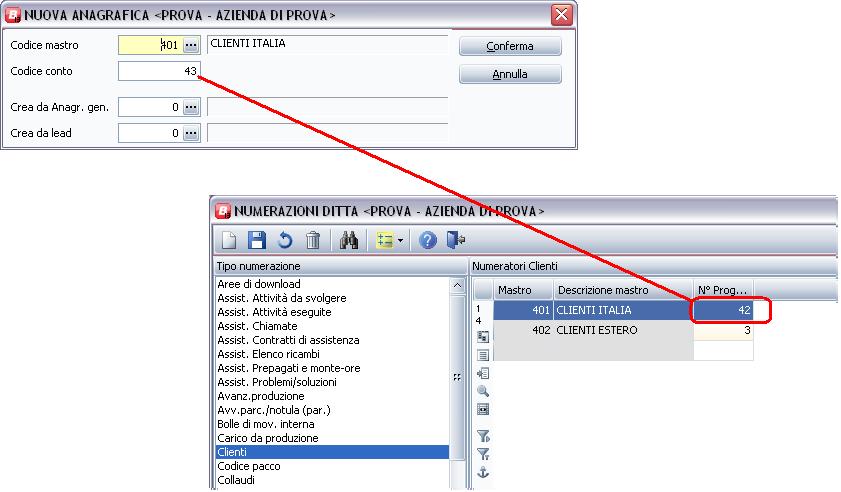
Aprendo o inserendo un conto nella finestra del programma compaiono un serie di informazioni qui di seguito specificate. 
Codice
è la concatenazione del codice mastro e del codice conto. Mastro
Riporta le decodifica del codice mastro a cui è collegato il conto. Ragione Sociale
Inserire la ragione sociale, denominazione o cognome/nome del cliente o fornitore. Si consiglia di sfruttare per quanto possibile questa prima parte e utilizzare la seconda parte solo in caso di effettiva necessità. Ragione Sociale (2a parte)
Inserire eventualmente la parte della ragione sociale che non è stato possibile scrivere sul campo precedente. Sigla di ricerca
Sigla da associare all'anagrafica, per facilitare la sua ricerca mediante l'apposito Zoom sulle anagrafiche cli/forn. Tipo soggetto
Indicare se trattasi di Persona fisica o Persona giuridica. An.Gen.
Riporta il codice dell'anagrafica generale collegata. Cod. Lead
Riporta il codice del lead collegato. Partitario
Permette di richiamare la finestra relativi agli zoom dei partitari del conto. Generale: 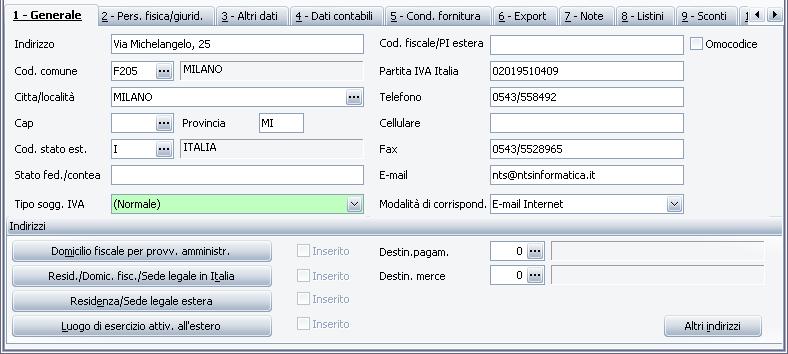
Indirizzo
Inserire l'indirizzo della sede legale o amministrativa del cliente o del fornitore. Cod. comune
Inserire il codice identificativo del comune italiano di appartenenza della ditta. Se stato estero indicare il codice "catastale" identificativo preceduto da una "Z" (codice alfanumerico riportato nella tabella "Stati"), questo codice deve essere inserito prima nella tabella dei comuni. Città/località
Inserire il nome della località, città o paese in cui ha sede principale il cliente o fornitore. Cap
Inserire il Codice Avviamento Postale relativo alla località della sede principale del cliente o del fornitore. Provincia
Inserire la sigla della provincia a cui fa capo la località inserita nel campo precedente Cod. stato est.
Inserire la sigla automobilistica internazionale dello stato a cui appartiene il soggetto. Stato fed./contea
Indicare l'eventuale stato federato oppure la contea all'interno del quale si trova la sede del soggetto (per esempio "California" per gli Stati Uniti oppure "Canton Ticino" per la Svizzera). Tipo sogg. IVA
Indicare il tipo soggetto IVA: - Normale - se trattasi di soggetto residente, senza particolarità ai fini della gestione IVA;
- Intra CEE - se soggetto appartenente ad paese della unione europea (intracomunitario);
- Extra CEE - se soggetto ad un paese estero non facente parte della unione europea (extra-comunitario);
- R.S.M. - se soggetto della Repubblica di San Marino;
- Dogana - se trattasi di una dogana (registrazione contabile di bolle doganali);
- Escluso da IVA 11 - se trattasi di un soggetto che non va considerato in dede di dichiarazione Iva annuale (non gestito).
Cod. fiscale/PI estera
Inserire il codice fiscale del cliente (non obbligatorio). Per i soggetti comunitari indicare l'identificativo fiscale completo del soggetto (per esempio DE7654098). Omocodice
Spuntare se trattasi di codice fiscale non univoco. In tale caso non saranno effettuati controlli sulla corretta composizione del codice fiscale stesso. Partita IVA Italia
Inserire il numero di Partita IVA del cliente (solo per i soggetti italiani). Telefono
Indicare il/i numero/i (eventualmente preceduto/i dal prefisso) telefonici del cliente o fornitore. Cellulare
Inserire il numero del telefono cellulare del soggetto cliente/fornitore. Fax
Indicare il numero di fax del cliente o fornitore. E-mail
Indicare l'eventuale indirizzo di posta elettronica su Internet del cliente o del fornitore. Modalità di corrispondenza
Indicare, se si vuole utilizzare Business NET integrato con sistemi di messaging elettronici (Fax, E-Mail, ecc...) il tipo di spedizione preferito per quel cliente/fornitore. Indirizzi - Domicilio fiscale per provvedimenti amministrativi - Permette di richiamare la finestra relativi agli indirizzi associati ad un soggetto e di andare in particolare a scrivere/reperire le informazioni relative al Domicilio fiscale per provvedimenti amministrativi.
- Residenza/Domicilio fiscale/Sede Legale in Italia - Permette di richiamare la finestra relativi agli indirizzi associati ad un soggetto e di andare in particolare a scrivere/reperire le informazioni relative alla Residenza/Domicilio fiscale/Sede Legale in Italia.
- Residenza/Sede Legale estera - Permette di richiamare la finestra relativi agli indirizzi associati ad un soggetto e di andare in particolare a scrivere/reperire le informazioni relative alla Residenza/Sede Legale estera.
- Luogo di esercizio attività all'estero - Permette di richiamare la finestra relativi agli indirizzi associati ad un soggetto e di andare in particolare a scrivere/reperire le informazioni relative al Luogo di esercizio attività all'estero.
- Altri Indirizzi - Permette di richiamare la finestra relativi agli indirizzi associati ad un soggetto, e di andare in particolare a scrivere/reperire le informazioni relative ad eventuali indirizzi aggiuntivi (non quelli speciali associati ai pulsanti precedenti) associati al cliente/fornitore stessa. Qui per indirizzi aggiuntivi intendiamo per esempio altri luoghi di svolgimento delle attività del cliente/fornitore, oppure luoghi di destinazione della merce, diversi da sedi del cliente/fornitore.
- Destinazione merci - Indicare, se richiesto, il codice indirizzo abitualmente utilizzato come indirizzo di destinazione merce per quel cliente/fornitore, all'atto dell'emisisone di bolle o fatture.
- Destinazione pagamenti - Qualora trattasi di cliente, e l'eventuale ricevuta bancaria o tratta vada emessa ad indirizzo diverso da quello indicato sopra, indicare qui il codice destinazione (opportunamente preventivamente caricato nell'apposita finestra richiamabile con il pulsante Altri Indirizzi) relativo all'indirizzo di domiciliazione delle RB.
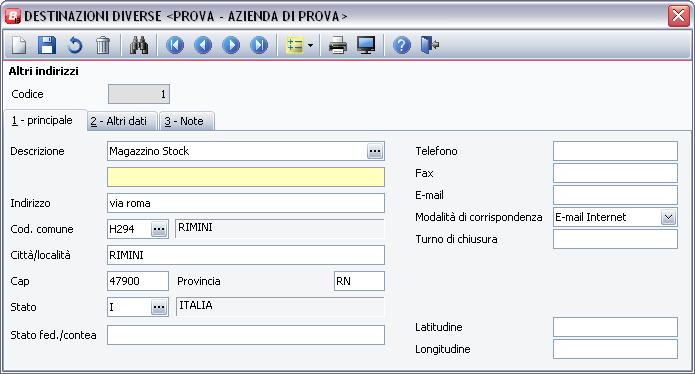
Latitudine\Longitudine
Indicare i parametri per la localizzazione con Google, se non presenti verrà considerato l'indirizzo NB: La cancellazione delle destinazioni diverse è inibita in presenza del modulo "Anagrafiche Generali", quando il "Codice Cliente/Fornitore" è agganciato ad un codice di "anagrafica generale". Persona fisica/giuridica: 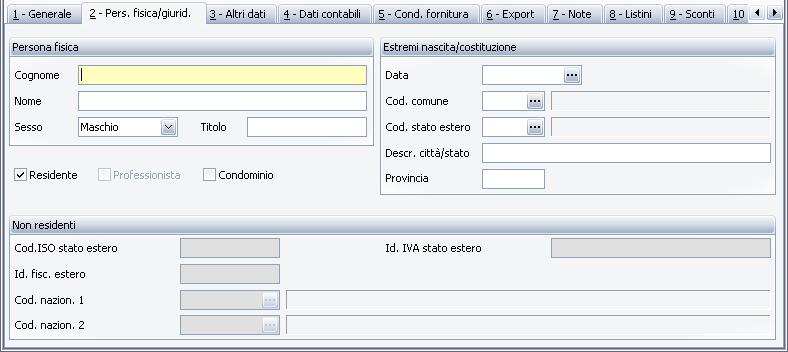
Persona fisica - Cognome - Inserire il cognome del soggetto costituente il cli/forn. (solo se persona fisica).
- Nome - Inserire il nome del soggetto costituente il cli/forn. (solo se persona fisica).
- Titolo - Indicare il titolo (o appellativo) , utile per la corrispondenza (es: Ing, Spett., Sig. ecc.)
- Sesso - Indicare il sesso del soggetto costituente il cli/forn. (solo se persona fisica, se persona giuridica sarà automaticamente inserito dal programma nel campo il valore persona giuridica).
Residente
Spuntare se trattasi di un soggetto residente (con residenza italiana). Professionista
Spuntare se trattasi di soggetto esercente arti o professioni (professionista) e non di impresa. Questo campo viene bloccato (e quindi non più modificabile) nel momento in cui l'anagrafica viene movimentata in contabilità, oppure se l'anagrafica generale collegata è stata utilizzata per creare delle ditte o per creare altri clienti/fornitori poi movimentati in contabilità. Condominio
Spuntare se trattasi di condominmio (necessaria distinzione ai fini di alcune elaborazioni fiscali). Per ulteriori informazioni vedi anche Ritenuta fiscale del 4% su fatt. emesse a condomini. Estremi Nascita\Costituzione - Data - Indicare la data di nascita (se trattasi di persona fisica) o di costituzione (se trattasi di persona giuridica).
- Codice comune - Inserire il codice identificativo del comune italiano di nascita del soggetto (se trattasi di persona fisica) o di costituzione del soggetto (se trattasi di persona giuridica). Se stato estero indicare il codice "catastale" identificativo preceduto da una "Z" (codice alfanumerico riportato nella tabella "Stati"), questo codice deve essere inserito prima nella tabella dei comuni.
- Codice stato estero - Inserire il codice identificativo dello stato estero in cui è nato il soggetto (se trattasi di persona fisica) o in cui si è costituito il soggetto (se trattasi di persona giuridica). Indicare la sigla automobilistica internazionale ad esso associata.
- Descr. città/stato - Inserire il nome della città o località in cui è nato il soggetto (se trattasi di persona fisica) o in cui si è costituito il soggetto (se trattasi di persona giuridica). Essa potrà essere una città/località italiana o estera a seconda se il soggetto è nato/si è costituito in Italia o all'estero.
- Provincia - Inserire la sigla della provincia italiana in cui è nato il soggetto (se trattasi di persona fisica) o in cui si è costituito il soggetto (se trattasi di persona giuridica). Se stato estero indicare EE.
Non residenti Altri Dati: 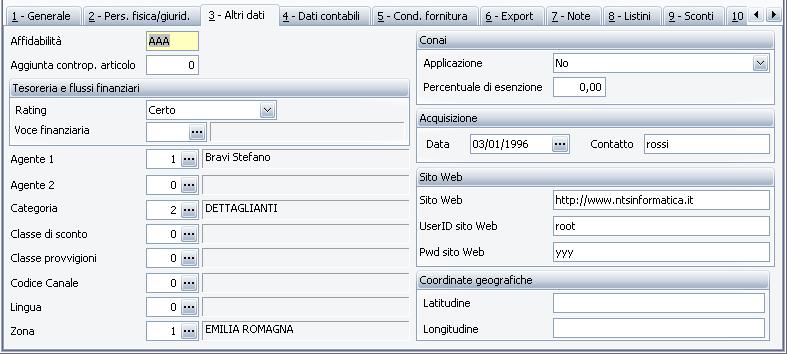
Affidabilità
Indicare con una sigla di massimo 3 caratteri (es. AAA, ABB, ecc.) l'indice di affidabilità del cliente (o, meno significativo, fornitore) dal punto di vista finanziario. L'ordine da rispettare è alfanumerico decrescente, cioè AAA significa più affidabile di AAB, e coì via. Aggiunta controp. articolo
Qualora si voglia utilizzare una codifica delle contropartite ricavi che tenga conto sia del tipo di cliente (per esempio cliente estero, cliente italia, ecc...) sia del tipo di prodotto (Hardware, Software, accessori, ecc...) per ottenere che la procedura proponga automaticamente la contropartita giusta occorre creare dei codici contropartita i cui identificatori siano ricavabili per somma del codice contropartita indicato sull'anagrafica articolo e un campo indicato in anagrafica cliente/fornitore. Questo secondo campo è appunto l'Aggiunta controp. articolo qui descritto. Per esempio supponiamo di avere in piano dei conti le seguenti contropartite di ricavo: 041010001 VENDITE ITALIA HARDWARE
041010002 VENDITE ITALIA SOFTWARE
041010003 VENDITE ESTERO HARDWARE
041010004 VENDITE ESTERO SOFTWARE
Codificheremo le seguenti contropartite in tabella contropartite : 001 VENDITE ITALIA HARDWARE (041010001)
002 VENDITE ITALIA SOFTWARE (041010002)
101 VENDITE ESTERO HARDWARE (041010003)
102 VENDITE ESTERO SOFTWARE (041010004)
Su tutti i clienti esteri inseriremo l'Aggiunta controp. articolo 100, su tutti i clienti Italia 0; su tutti gli articoli Hardware codice contropartita vendita 1, su tutti gli articoli software codice contropartita vendita 2. Agente 1
Inserire il codice relativo all'agente che segue abitualmente il cliente o fornitore. Utilizzato solo nella gestione Vendite e nella gestione Agenti/Provvigioni, può essere omesso qualora questi due moduli non siano disponibili. Agente 2
Inserire l'eventuale sub agente. Codice Categoria
Inserire il codice relativo alla categoria di appartenenza del cliente o fornitore. Utilizzato solo nelle stampe selettive/parametriche sull'anagrafico dei clienti. Può essere tranquillamente omesso se non interessa. Classe di sconto
Indicare (eventualmente) la classe di sconto a cui il cliente appartiene. Questo dato consente di definire gli sconti da applicarsi sui prodotti acquistati dal cliente, differenziandoli in base alla classe sconto memorizzata sull'anagrafica di ciascun articolo (Vedi anche tabella "Sconti pr classi clienti/classi articoli" e "Anagrafica Articoli"). Utilizzato solo dal modulo Gestione Vendite, può essere omesso se tale modulo non è disponibile. Classe provvigioni
Indicare (eventualmente) la classe di provvigioni a cui il cliente appartiene. Questo dato consente di definire le % di provvigioni da applicarsi sui prodotti acquistati dal cliente, differenziandoli in base alla classe provvigioni memorizzata sull'anagrafica di ciascun articolo (Vedi anche tabella "Provvigioni per classi clienti/classi articoli" e "Tabella Agenti"). Utilizzato solo dal modulo Gestione Agenti provvigioni, può essere omesso se tale modulo non è disponibile. Codice Canale
Indicare l'eventuale canale a cui deve far riferimento il cliente/fornitore. Lingua
Se soggetto estero che utilizza lingua diversa, indicare il codice della lingua estera. Zona
Inserire il codice relativo alla zona geografica di appartenenza del cliente o fornitore. Utilizzato solo nelle stampe selettive/parametriche sull'anagrafico dei clienti. Può essere tranquillamente omesso se non interessa. Conai - Applicazione - Selezionare dall'elenco lo status del cliente nei confronti del contributo CONAI. L'informazione viene utilizzata solo se tra i moduli acquistati è presente il modulo CONAI.
- Percentuale di esenzione - Se il cliente è soggetto al contributo CONAI e possiede una percentuale di esenzione, indicare suddetta percentuale. L'informazione viene utilizzata solo se tra i moduli acquistati è presente il modulo CONAI.
Non residenti - Data di acquisizione - Indicare la data di acquisizione di quel cliente (la data per esempio in cui è pervenuto il primo ordine oppure in cui è stata emessa la prima bolla o fattura di vendita). Viene proposta la data corrente del sistema all'atto dell'inserimento di un nuovo cliente/fornitore.
- Contatto - Indicare il nome della persona con cui si è normalmente in contatto, tra quelle appartenenti all'organico della azienda-cliente.
Sito Web - Sito Web - Indicare, se interessa, l'indirizzo internet del sito istituzionale del soggetto.
- UserID sito Web - Indicare, se interesse, il nome utente registrato per accedere al sito Internet del soggetto.
- Password sito Web - Indicare, se interessa, la password utilizzata per accedere al sito Internet del soggetto.
Cordinate Geografiche Latitudine\Longitudine
Indicare i parametri per la localizzazione con Google, se non presenti verrà considerato l'indirizzo Dati contabili: 
Modalità di pagamento - Codice pag. - Inserire il codice di pagamento normalmente praticato per quel cliente o fornitore. Campo non obbligatorio. Può essere tranquillamente omesso se non è disponibile il modulo della gestione vendite.
- Mesi esclusi - Indicare i mesi da escludere nelle scadenze dei pagamenti per quel cliente. Se indicato ha priorità rispetto a quanto eventualmente indicato sulla tabella dei pagamenti associata al cliente.
- Giorno Fisso - Se è indicato almeno un dei due mesi esclusi, indicare qui di quanti gioni in avanti va spostato il pagamento nel mese successivo ai mesi esclusi. Se indicato ha priorità rispetto a quanto eventualmente indicato sulla tabella dei pagamenti associata al cliente.
Gestione partite
Attivare questa opzione se il cliente o fornitore deve essere gestito a partite; disattivare l'opzione se non si vuole che il cliente/fornitore sia gestito a partite (Vedi il manuale al capitolo relativo alla "Gestione delle Partite"). Gestione scadenze
Attivare questa opzione se per il cliente/fornitore vogliono essere gestite le scadenze nell'archivio scadenziario. Disattivare l'opzione in caso contrario. (Vedi il manuale al capitolo relativo alla "Gestione dello Scadenziario"). Cliente/fornitore intragruppo
Gestione Intragruppo. Cod. nostro c/o loro
Inserire il codice con cui siamo censiti nell'anagrafica del nostro cliente/fornitore abituale. Colonna in stampa bil.
Viene utilizzato dal programma 'Stampa bilancio contabile' per indirizzare in modo specifico il saldo di quel conto nelle rappresentazioni economico patrimoniali, quando l'utente richiede (in fase di stampa bilancio) l'opzione di stampa 'Considera parametri PDC'. Indicare: - Non interessa - il conto verrà posto nelle attività o nei costi se ha saldo dare, o nelle passività o ricavi se ha saldo avere
- Sezione opposta - il conto verrà posto nelle attività o nei costi se ha saldo avere, o nelle passività o ricavi se ha saldo dare (con segno negativo, naturalmente)
- Dare - il conto verrà sempre posto nelle attività o nei costi e, se ha saldo avere, sarà esposto con segno negativo
- Avere - il conto verrà sempre posto nelle passività o nei ricavi e, se ha saldo dare, sarà esposto con segno negativo
Conto fatturazione
Inserire l'eventuale codice cliente/fornitore a cui deve essere intestata la fattura (se diverso dall'intestatario della Bolla/DDT). Contropartita abituale
Indicare, se necessario, il codice del conto (del piano dei conti) di costo (o di ricavo) normalmente utilizzato per la registrazione di fatture ricevute ( o emesse) da (nei confronti di) quel fornitore (o cliente). Per esempio, per un fornitore Notaio potrebbe essere COMPENSI A PROFESSIONISTI. Tipo assogg. a ritenuta di acconto
Se trattasi di soggetto ai cui compensi si applica normalmente ritenuta di acconto, indicare il codice che identifica il tipo di ritenuta da applicare (vedi tabella 'tipi assoggettamento ritenuta di acconto'). Utilizzato dalla gestione ritenute e dalla contabilità professionisti. Valuta
Se soggetto estero che utilizza una determinate valuta estera per i rapporti internazionali, diversa dalla valuta definita per la gestione (valuta di conto : vedi inizializzazioni globali/comuni; normalmente la valuta di conto è l'Euro), indicare il codice della valuta estera in questione. Autorizzazione privacy
Indicare la situazione della documentazione relativa alla privacy nei confronti del cliente/fornitore Riclassificati su Excel - Saldo Dare Bilancio CEE - Qualora sia disponibile il modulo della Contabilità generale, e qualora si intenda utilizzare il piano dei conti secondo la nuova normativa CEE, accolta nell'ordinamento italiano, indicare qui il codice relativo alla voce del piano dei conti CEE sulla quale debba essere cumulato il saldo di questo cliente o fornitore qualora si tratti di un saldo dare. Fare attenzione a non cambiare il riferimento perché il programma effettua un controllo case sensitive (distingue tra maiuscole e minuscole).
- Saldo Avere Bilancio CEE - Qualora sia disponibile il modulo della contabilità generale, e qualora si intenda utilizzare il piano dei conti secondo la nuova normativa CEE, accolta nell'ordinamento italiano, indicare qui il codice relativo alla voce del piano dei conti CEE sulla quale debba essere cumulato il saldo di questo cliente o fornitore qualora si tratti di un saldo avere. Fare attenzione a non cambiare il riferimento perché il programma effettua un controllo case sensitive (distingue tra maiuscole e minuscole).
- Saldo Dare Bilancio Riclassificato - Qualora sia disponibile il modulo della Contabilità generale, e qualora si intenda avere la possibilità di produrre un bilancio riclassificato, indicare qui il codice relativo alla voce del piano dei conti del bilancio riclassificato sulla quale debba essere cumulato il saldo di questo cliente o fornitore qualora si tratti di un saldo dare. Fare attenzione a non cambiare il riferimento perché il programma effettua un controllo case sensitive (distingue tra maiuscole e minuscole).
- Saldo Avere Bilancio Riclassificato - Qualora sia disponibile il modulo della contabilità generale, e qualora si intenda avere la possibilità di produrre un bilancio riclassificato, indicare qui il codice relativo alla voce del piano dei conti del bilancio riclassificato sulla quale debba essere cumulato il saldo di questo cliente o fornitore qualora si tratti di un saldo avere. Fare attenzione a non cambiare il riferimento perché il programma effettua un controllo case sensitive (distingue tra maiuscole e minuscole).
- Altre riclassificazioni - Permette di vedere (solamente vedere) per le varie riclassificazioni previste, per il mastro clienti/fornitori a cui il cliente o fornitore è agganciato, come è indirizzato il saldo dare e avere in ciascun tipo di riclassificazione. Per modificare questi dati è necesssario intervenire con il programma Struttura piano dei conti.
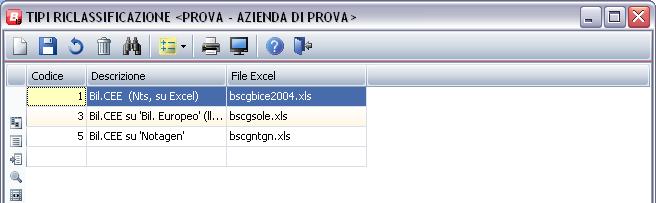
Cond. fornitura: 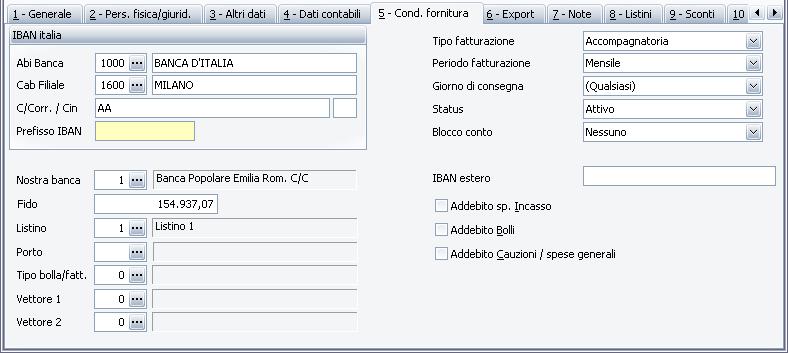
| Gli estremi del conto/corrente su banche italiane o sanmarinesi si indicano nel seguente modo: | | Gli estremi del conto/corrente su banche estere si indicano nel seguente modo: | | 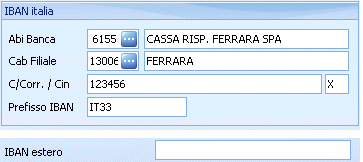
Abi Banca ABI Banca rappresenta il codice della banca. Inserire il codice ABI della banca di appoggio del cliente o fornitore, presso cui debbono essere appoggiati eventuali effetti (o rimesse o bonifici bancari) emessi nei confronti del cliente/fornitore. Utilizzato solo dal modulo Gestione Vendite, può essere omesso se tale modulo non è disponibile. Eventualmente è possibile cambiare il nome della banca corrispondente al codice selezionato. Cab Filiale CAB Filiale rappresenta il codice della filiale. Inserire il codice Cab della sede/filiale della banca d'appoggio del cliente/fornitore. Utilizzato solo dal modulo Gestione Vendite, può essere omesso se tale modulo non è disponibile. Eventualmente è possibile cambiare il nome della filiale corrispondente al codice selezionato. C/Corr. Nel N° C/C va inserito il numero del conto/corrente senza spazi o segni di interpunzione vari, sono ammessi solo caratteri e cifre. Al massimo deve essere di 12 caratteri. Se non sono indicati tutti e 12 i caratteri, il programma quando utilizzerà tale informazione, anteporrà in n° di c/c con zeri. Cin Il CIN va sempre indicato quando si specifica il n° di conto/corrente. Prefisso IBAN Il Prefisso IBAN è rappresentato dalla Sigla stato IBAN unito alle 2 cifre di controllo dell'IBAN. Se indicato deve essere sempre di 4 caratteri. è obbligatorio quando si generano file CBI per i pagamenti a fornitori con i bonifici nazionali. IBAN estero IBAN estero non va indicato se trattasi di c/c su banca italiana o sanmarinese. NB: nell'esempio sopra indicato l'IBAN risultante sarà: IT33X0615513006000000123456. Tutti i campi del frame IBAN (Italia) comporranno l'IBAN del beneficiario sui file CBI per le disposizioni del bonifico nazionale. Attenzione: le banche estere che possiedono sportelli bancari su suolo italiano sono a tutti gli effetti banche italiane dotate di proprio ABI/CAB/CIN/... con codice IBAN che inizia per IT... | | 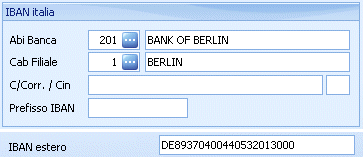
Abi Banca In ABI Banca va indicato il codice ABI 'fittizio' (con codice < a 1000) della banca estera, che deve essere preliminarmente codificata nell'archivio ABI. Qualora tale banca la si utilizzi come beneficiaria per i pagamenti su tracciato bonifici esteri CBI è obbligatorio specificare il codice BIC e il stato della banca. Cab Filiale In CAB Filiale va indicato il codice CAB 'fittizio' dello sportello bancario della banca estera, che deve essere preliminarmente codificata nell'archivio CAB. Qualora tale sportello bancario lo si utilizzi come beneficiario per i pagamenti su tracciato bonifici esteri CBI è obbligatorio specificare il codice SWIFT e lo stato. C/Corr. Il N° C/C sulla banca estera può essere inserito o meno. Non ha nessuna rilevanza. Cin Il CIN non va indicato. Prefisso IBAN Il Prefisso IBAN non va indicato. IBAN estero Nell'IBAN estero va indicato per intero il codice IBAN del c/c estero senza spazi o segni di interpunzione. Nell'esempio è DE89370400440532013000. Tale campo rappresenterà l'IBAN del beneficiario sui file CBI per le disposizioni del bonifico estero. | |
Nostra banca
Indicare, in particolare per i fornitori, il codice della banca della ns. azienda che viene utilizzata normalmente per i pagamenti a quel fornitore (per. es. la banca presso cui il fornitore appoggia le RI.BA. da lui emesse nei ns. confronti). Fido
Indicare l'eventuale fido massimo concesso dall'azienda a quel cliente, ai fini del controllo sull'esposizione globale (situazioni di rischio) con tale cliente. Per modificare questo campo, se abilitato il blocco del cliente sul superamento fido, può essere necessario digitare una password impostata a livello di configurazione. Listino
Indicare con un numero compreso tra 1 ed 999, il listino da applicarsi (o normalmente applicato) a quel cliente, tra i listini disponibili. (Vedi Anagrafica Articoli). Utilizzato solo dal modulo Gestione Vendite, può essere omesso se tale modulo non è disponibile. Porto
Indicare il tipo di porto generalmente utilizzato dal cliente o dal fornitore in oggetto nel modulo gestione vendite. Tipo bolla/fattura
Indicare il tipo bolla/fattura da proporre in automatico in gestione documenti. Vettore 1
Indicare il codice del vettore abitualmente utilizzato per le spedizioni effettuate a quel cliente. Utilizzato solo dai programmi del modulo gestione Vendite. Può essere omesso qualora non sia disponibile tale modulo. Vettore 2
Indicare il codice dell'eventuale secondo vettore abitualmente utilizzato per le spedizioni effettuate a quel cliente. Utilizzato solo dai programmi del modulo gestione Vendite. Può essere omesso qualora non sia disponibile tale modulo. Non ancora gestito. Tipo fatturazione
Utilizzato solo per il modulo Vendite. Dall'elenco a tendina selezionare: Accompagnatoria per indicare che al cliente vengono emesse normalmente fatture accompagnatorie; Per bolla per indicare che al cliente vengono emesse bolle con fatturazione differita, con emissione di una fattura per ogni bolla; Riepilogativa per i clienti a cui vengono emesse bolle con fatturazione differita riepilogativa delle bolle con stesso codice di pagamento, stesso codice agente, stesso tipo di bolla/fattura e uguali sconti di testata; Riepilogativa per destinazione per clienti a cui vengono emesse bolle con fatturazione differita riepilogativa, ma con emissione di diversi documenti in base alle destinazioni della merce indicata in bolla, per raggruppare per destinatario diverso. NB: se utilizzato quest'ultimo "tipo fatturazione" non verrà considerato il conto fatturazione, se gestito. Periodo fatturazione
Indicare il periodo di fatturazione tipico per il cliente. Verrà utilizzato come filtro dal programma 'Fatturazione differita'. Giorno di consegna
Qualora sia previsto un particolare giorno della settimana per la consegna di merce a quel cliente (o da quel fornitore) indicare scegliendo dall'elenco tale giorno. Attualmente non gestito. Status
Indicare lo status in cui si trova il cliente/fornitore se Attivo, Inattivo o Potenziale. Attualmente questo campo è solo descrittivo. Blocco Conto
Indicare se la situazione del cliente è tale, per superamento fido o per ricevimento insoluti, da dover impedire l'evasione di ordini o la consegna di altra merce. Per modificare questo campo può essere necessario digitare una password impostata a livello di configurazione. Per bloccare in modo permanente il cliente, anche nel caso in cui sia abilitato lo sblocco automatico, impostare a blocco fisso. Tale blocco impedisce l'emissione dei documenti indipendentemente dal fatto che il cliente si trovi in una situazione di fuori fido o insoluti. Per poter attivare il blocco esclusivamente nel caso in cui il cliente sia fuori fido/insoluti, occorre impostare a le seguenti opzioni di registro BSCGDCST/OPZIONI/BL_CLIENTE_PER_INSOL = 'S' e BSCGDCST/OPZIONI/BL_CLIENTE_SUL_FIDO = 'S'. Addebito sp. Incasso
Attivare questa opzione se debbono essere addebitate al cliente in fase di fatturazione le spese di incasso eventualmente previste per le forme di pagamento che lo prevedono (solitamente Tratte ed RB), in caso contrario tali spese non verranno addebitate. Utilizzato solo dal modulo gestione vendite, può essere omesso se tale modulo non è disponibile. Addebito Bolli
Attivare questa opzione se debbono essere addebitate al cliente in fase di fatturazione le spese di bolli su tratte che vengono calcolate automaticamente dal programma, in caso contrario tali spese non verranno addebitate. Utilizzato solo dal modulo gestione vendite, può essere omesso se tale modulo non è disponibile. Addebito Cauzioni / spese generali
Attivare questa opzione qualora al cliente vadano addebitate in fattura le cauzioni sui vuoti presi, disattivarla in caso contrario. Solo per chi ha il modulo commercializzazione bevande. Non gestito. Export: 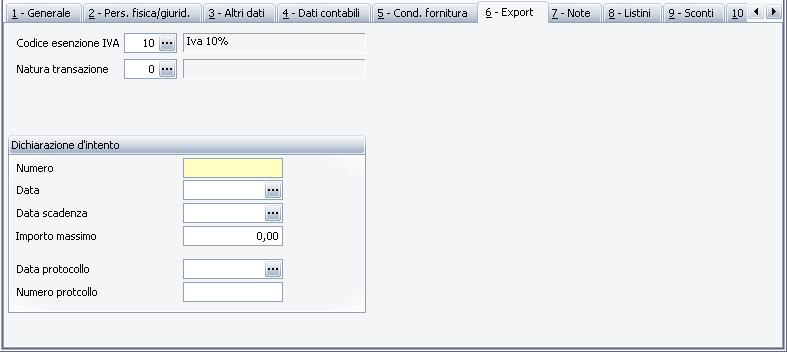
Codice esenzione IVA
Solo per clienti esteri o per clienti italiani che acquistano in esenzione d'imposta in base art. 8/2 comma, indicare il codice IVA corrispondente al titolo di esenzione ad essi relativi, tale titolo verrà riportato nelle fatture emesse nei loro confronti, qualora naturalmente sia disponibile il modulo della gestione vendite. Può essere omesso se viene gestita la sola contabilità generale. Natura transazione
Indicare il codice di natura transazione abituale. Per clienti e fornitori i cui documenti (DDT, fatture) debbono essere normalmente considerati ai fini degli elenchi Intrastat. Dichiarazione d'intento - Numero - solo per i clienti italiani che acquistano in esenzione d'imposta in base art. 8/2 comma DPR 633, indicare il numero della dichiarazione rilasciata a tal scopo dal cliente stesso, verrà riportata sulla fattura in fase di fatturazione. Utilizzato solo dal modulo gestione vendite, può essere omesso se tale modulo non è disponibile. Per i fornitori a cui rilasciamo nostra dichiarazione di intenti (la nostra azienda è esportatrice abituale), indicare il numero attribuito a tale dichiarazione.
- Data - solo per i clienti italiani che acquistano in esenzione d'imposta in base art. 8/2 comma DPR 633, indicare la data della dichiarazione rilasciata a tal scopo dal cliente stesso, verrà riportata sulla fattura in fase di fatturazione. Utilizzato solo dal modulo gestione vendite, può essere omesso se tale modulo non è disponibile. Per i fornitori a cui rilasciamo nostra dichiarazione di intenti (la nostra azienda è esportatrice abituale), indicare il numero attribuito a tale dichiarazione.
- Data scadenza - indicare la data di scadenza della dichiarazione d'intenti. Non gestito, attualmente.
- Importo massimo - indicare l'importo massimo relativo alla dichiarazione d'intenti. Non gestito, attualmente.
- Data protocollo - per le dichiarazioni ricevute (clienti) indicare la data del protocollo attribuito internamente. Questo dato può essere a richiesta stampato nei documenti emessi nei loro confronti, predisponendo opportunamente i report relativi.
- Numero protocollo - per le dichiarazioni ricevute (clienti) indicare il numero di protocollo attribuito internamente. Questo dato può essere a richiesta stampato nei documenti emessi nei loro confronti, predisponendo opportunamente i report relativi.
Note: Consente l'inserimento di annotazioni ed ulteriori informazioni varie relative al cliente o fornitore. 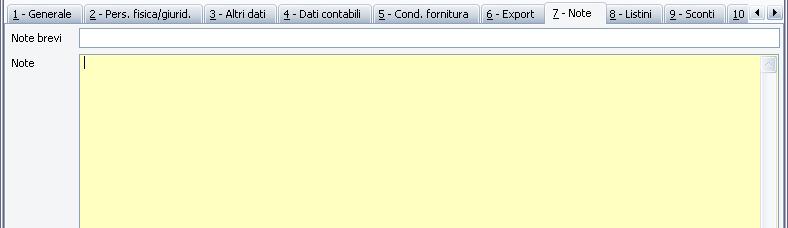
Listini: In questa parte dell'anagrafico clienti/fornitori è possibile definire i prezzi applicati al cliente (o dal fornitore) su singoli prodotti, in deroga al listino generico indicato nella casella Listino. NB: se non visibile, è possibile abilitare la gestione delle colonne Codice lavorazione, Da quantità e A quantità, per la gestione di prezzi di lavorazioni (per i fornitori-terzisti) e di prezzi legati a quantitativi di acquisto o di vendita. Per abilitare tali colonne, vedi apposito capitolo della personalizzazione griglie. 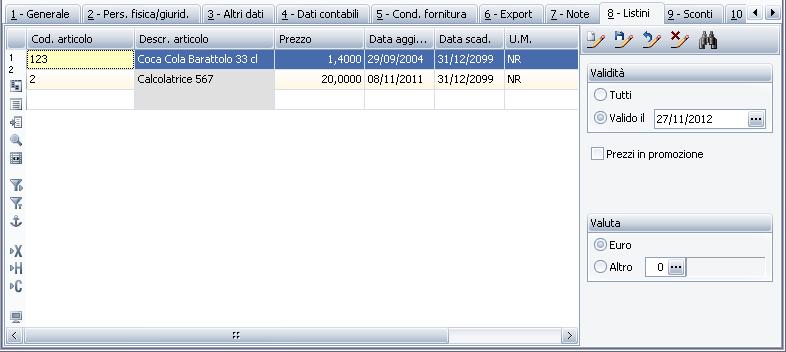
Cod. articolo
Indicare il codice dell'articolo a cui il prezzo si riferisce. Prezzo
Indicare il prezzo applicato al cliente in base alla valuta prescelta. Data aggiorn.
Indicare la data dalla quale ha effetto l'applicazione del prezzo di cui sopra. Data scad.
Indicare la data in cui termina l'applicazione del prezzo di cui sopra. Codice lavorazione
Inserire il codice lavorazione, se il prezzo che andremo ad indicare riguarda una lavorazione anzichè la cessione dell'articolo. Lasciare 0 nel caso il prezzo si riferisca alla cessione (vendita o acquisto) dell'articolo. Da quantità
Questa colonna può essere resa visibile personalizzando la griglia. Consente di stabilire prezzi differenziati in base alle quantità acquistate. Indicare il quantitativo iniziale del range quantità che si vuole inserire, a cui il prezzo si intende riferito. A quantità
Questa colonna può essere resa visibile personalizzando la griglia. Consente di stabilire prezzi differenziati in base alle quantità acquistate. Indicare il quantitativo finale del range quantità che si vuole inserire, a cui il prezzo si intende riferito. Validità - Tutti - Selezionare se visualizzare tutto lo storico dei prezzi.
- Valido il - Selezionare se visualizzare i prezzi validi ad una data precisa da indicare.
Prezzi in promozione
Cliccare sulla casella per vedere e gestire i prezzi che sono validi solo in particolari promozioni (solitamente per periodi limitati di tempo). Lasciare la casella vuota per vedere i prezzi applicati in periodi normali a quel cliente. Con questa spunta viene attivata nella griglia dei listini la colonna Codice promozione, dove indicare il codice che identifica la promozione per la quale il prezzo è in vigore. Valuta - Euro - Selezionare se i prezzi trattati sono in euro.
- Altro - Indicare il codice valuta a cui il prezzo si riferisce. Con questa spunta viene attivata nella griglia dei listini la colonna Codice valuta, dove indicare il codice che identifica la valuta per la quale il prezzo è in vigore.
Sconti: In questa parte dell'anagrafica clienti/fornitori è possibile definire i vari tipi di sconti applicati al cliente (o dal fornitore): - Generico Cliente/Fornitore - su tutta la merce acquistata
- Per Classe Articolo - per gruppi di prodotti riferendosi al campo classe di sconto dell'anagrafica articoli
- Specifico Articolo Clie./Fornitore - per singoli prodotti
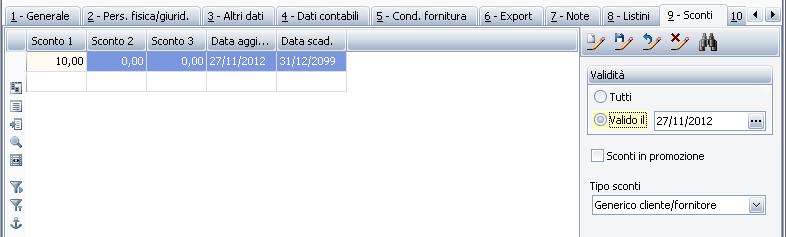
Provvigioni: In questa parte dell'anagrafico clienti/fornitori è possibile definire i vari tipi di provvigioni applicate all'agente (o agli agenti) sulle vendite effettuate al cliente: - Generico Cliente - su tutta la merce acquistata
- Specifico Cliente/Forn / Classe articolo per gruppi di prodotti riferendosi al campo classe provvigioni dell'anagrafica articoli
- Specifico Cliente/Articolo - per singoli prodotti
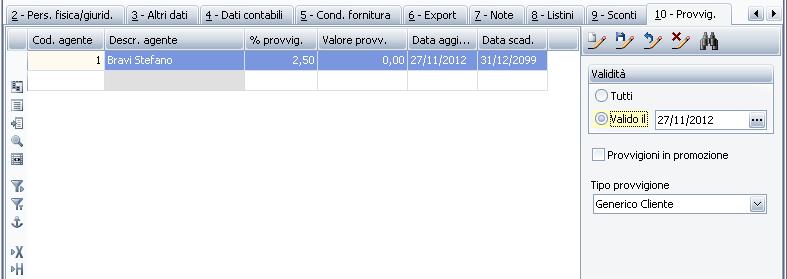
Toolbar: Duplica
Permette di creare una nuova anagrafica cliente o fornitore a partire da un'anagrafica cliente o fornitore già esistente. Utile per esempio anche a creare un anagrafica fornitore da una anagrafica cliente e viceversa, oppure per ricodificare un cliente in altro mastro. 
OLE (Oggetti associati)
Apre una finestra di dialogo chiamata Oggetti OLE, mediante la quale è possibile associare ad ogni conto dell'azienda su cui si sta operando, un qualsiasi tipo di oggetto OLE tra quelli disponibili nel sistema (immagini, documenti, fogli di Excel, file, ...). Menù strumenti: Cambio ditta
Questa voce è visualizzata solo se l'azienda in questione è multiditta e permette di effettuare il cambio della ditta per il programma delle anagrafiche. Condizioni per tipo B/F
Consente di accedere ad una finestra che può accogliere codici di pagamento diversi da applicarsi al cliente per ogni diverso tipo di bolla/fattura emessa. 
Tipo B/F per Tipo Documento
Consente per ogni cliente/fornitore, di legare un determinato Tipo Bolla/Fattura ad un Tipo Documento. Questo verrà proposto in testata della registrazione in base al documento selezionato (la funzionalità è gestita solo dal modulo Gestione punti vendita ed è visibile solo con il modulo attivo). 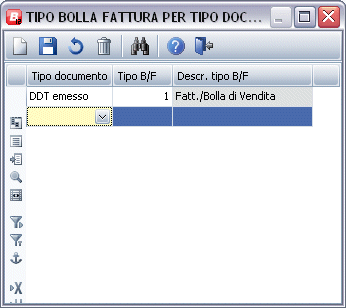
Altre banche
Consente di accedere ad una finestra per l'inserimento di ulteriori banche utilizzate dal cliente. Per la compilazione dei dati valgono le stesse regole enunciate in condizioni fornitura. 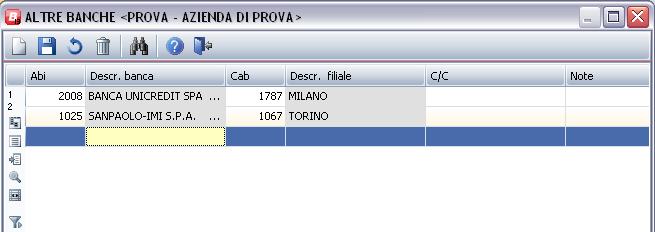
Organizzazione
Consente di accedere ad una finestra per l'inserimento di informazioni relative all'organizzazione interna del cliente/fornitore tramite la modale Organizzazione, quali il riferimento per gli ordini, il responsabile del magazzino, il responsabile amministrativo, ecc... Controlli qualità
Consente di accedere ad una finestra per l'inserimento delle informazioni per la gestione dei controlli qualitativi in sede di registrazione documenti di magazzino e/o avanzamenti di produzione. Apri lead associato
Permette di aprire la maschera di Gestione lead se attivo il modulo CRM Visualizza movimenti
Permette di accedere al programma di stampa/visualizzazione schede articoli. Visualizza righe ordini/impegni
Consente di accedere alla visualizzazione analitica delle righe di ordini impegni in essere (aperti) con quel cliente/fornitore. Note
Consente di accedere ad una finestra per l'inserimento di diversi testi liberi. Questi testi potranno poi essere richiamati dal programma di gestione documenti di magazzino e gestione ordini per essere inseriti nel corpo dei documenti tramite la funzione note riga. Calcola codice fiscale
Inseriti i dati anagrafici permette di generare il codice fiscale Ritorna codice fiscale
Permette di estrapolare i dati anagrafici dal codice fiscale Visita sito Web
Permette di accedere al browser con l'indirizzo relativo al sito web del cliente/fornitore. Richiama posta elettronica
Permette di accedere al programma MAPI installato per l'invio di posta elettronica (Outlook Express, Exchange, ecc...). Visualizza e-mail scambiate
Se attivo il modulo "E-Mail Integrata" permette di visualizzare tutte le mail inviate e ricevute Localizza posizione
Permette di localizzare la posizione precisa sulla mappa di Google, se indicati "latitudine e longitudine" oppure l'indirizzo Estensioni anagrafiche
Se è attivata la gestione delle estensioni anagrafiche tramite l'opzione BS--CLIE\OPZIONI\GestAnaext = -1, ed è caricata la tabella di definizione delle estensioni anagrafiche per clienti e/o fornitori tramite il programma di Definizione estensioni, richiamando questa funzione si accede alla modale Estensioni anagrafiche che consente di inserire i dati aggiuntivi, definiti appunto come estensioni anagrafiche. Gestione Sconti per Classe conto/Classe Articolo
Permette di richiamare la maschera di gestione classi di sconto Clienti/Aerticoli | 


















